Die Windows 10 2004 kommt nun mit der neuen Cortana App und ersetzt die integrierte Cortana, die wir bislang hatten. Die Cortana App startet automatisch mit Windows 10 mit und ist somit sofort startklar. Aber diesen Auto-Start kann man deaktivieren.
Die einfachste Methode ist über den Task-Manager. Rechtsklick in die Taskleiste, den Task-Manager öffnen und unter Autostart Cortana per Rechtsklick deaktivieren. Eine weitere Variante ist über das Startmenü. Hier Cortana App per Rechtsklick -> Mehr -> App-Einstellungen öffnen und dort „Wird bei der Anmeldung ausgeführt“ auf Aus stellen.
Startet man nun Windows, erscheint Cortana nicht mehr im Task-Manager. Beim Klick auf das Cortana-Icon in der Taskleiste wird dann der Prozess erst gestartet. Wer Cortana komplett deinstallieren möchte, der muss die neue Anleitung bei uns im Wiki anwenden. Denn die bisherige Anleitung funktioniert ab Windows 10 2004 nicht mehr.
Cortana App-Start in der Registry deaktivieren
Eine Diskussion in unseren Kommentaren zwischen Harry, Carsten und Manny zeigte, dass Cortana zwar automatisch mit startet, aber in den üblichen Auto-Start Ordnern, oder in der Registry taucht Cortana nicht auf. Auch Autoruns versagt hier.
Also hab ich mich mal auf die Suche begeben und Cortana in der Registry aufgespürt.
- Windows-Taste + R regedit eingeben und starten
- Zum Pfad
HKEY_CLASSES_ROOT\Local Settings\Software\Microsoft\Windows\CurrentVersion\AppModel\SystemAppData\Microsoft.549981C3F5F10_8wekyb3d8bbwe\CortanaStartupId
- Im rechten Fensterteil nun State doppelt anklicken und den Wert ändern
- Wert 1 – Die Cortana App startet nicht mit Windows 10 mit
- Wert 2 – Cortana startet beim Login automatisch mit
Als fertige Regdateien zur Auswahl: Cortana Start aktivieren – deaktivieren´Windows 10 2004.zip
Windows 10 Tutorials und Hilfe
In unserem Windows 10 Wiki findet ihr sehr viele hilfreiche Tipps und Tricks. Falls ihr Fragen habt, dann stellt diese ganz einfach bei uns im Forum.
- Installationsmedien: Aktuelle Installationsdateien findet ihr hier immer in der rechten Sidebar. Windows 10 2004 ISO (19041), oder 1909 ISO (18363)
- Installation: Windows 10 Clean installieren, Win 10 1909 neu installieren, Win 10 2004 neu installieren
- Aktuelle Probleme mit der: Windows 10 2004
- Reparaturen: Inplace Upgrade Reparatur, Win 10 reparieren über DISM, sfc und weiteres, Windows Update reparieren, Startmenü reparieren, Apps reparieren, Store reparieren, Netzwerk reparieren
- Anmeldung: Win 10 automatische Anmeldung
- Entfernen, Deinstallieren: Apps deinstallieren
- Datei Explorer: Ordner unter Dieser PC entfernen, Netzwerk, OneDrive u.a. im Explorer entfernen
- Richtige Nutzung: Startmenü richtig nutzen, Suche richtig nutzen,
- Wichtig: In jedem Tutorial steht, für welche Version es geeignet ist.

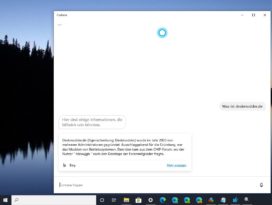
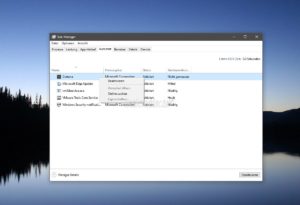
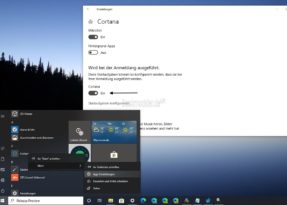
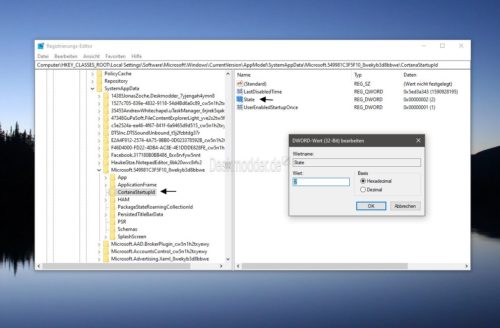







da haben wir es ja auch – da Cortana bei mir deinstalliert ist ( alte und UWP-App ) habe ich oben genannten Registry-Eintrag / Schlüssel gar nicht
– da Cortana bei mir deinstalliert ist ( alte und UWP-App ) habe ich oben genannten Registry-Eintrag / Schlüssel gar nicht
– gerade mal (zur Kontrolle) nochmal nachgeschaut – danke @moinmoin für das auf die „Suche begeben“ 👍
– danke @moinmoin für das auf die „Suche begeben“ 👍
– dürfte DANN AUCH für Carsten interessant sein
Ja ist denn schon Weihnachten? Moinmoin, unser Held richtet halt alles. Ich glaube Microsoft braucht einen neuen Windows-Chef. Aber dann wäre dieser Blog ja obsolet. Nee, nee, bleibe mal schön hier, moinmoin. Hoffentlich noch verdammt lange.
Schöne Pfingsten, Manny, Jürgen und allen anderen !
Jau, prima!


Kaum hat man das Eine … und schon kommt …
Manny, Harry, schaut mal hier, bin voll geschockt:
https://www.deskmodder.de/phpBB3/viewtopic.php?f=334&t=23779
lach…bei mir startet kein cortana oder sonst der gleichen mit..im gegenteil..alles raus aus dem system..da kann nix starten..
da gibts halt nen tool..damit kann man windows so richtig schön entschlacken..und alles sinnlose rausschmeissen..
also hast du die 10 aus Windows entfernt und ein 7 draus gemacht?
gepostet mit der Deskmodder.de-App für iOS
Sorry aber Cortana ist bei mir nach dem Update bereits deaktiviert. Ich hatte Windows 10 ursprünglich mal so installiert, daß Cortana nicht benutzt wird.
es wäre prima, wenn ihr hier die beiden Reg-Dateien gleich mit zum Download angeben würdet (Start/ohne Start).
Jawoll, ja. Ist ausgeführt.
Danke!
Nachdem Cortana nun abgeschaltet ist, erscheint dennoch in der Taskleiste der Cortana Kreis (mit Cortana sprechen“) und kann über rechte Maustaste auf Taskleiste „Cortana auf Schaltfläche anzeigen“ _ Haken entfernen entfernt werden.
Frage hierzu:
haben wir eigentlich hier schon einen Reg-Eintrag, um den dies per Registry zu erledigen?
Nö, aber ein Rechtsklick in die Taskleiste Haken entfernen ist doch schneller, als ne reg-Datei zu suchen und dann auszuführen.
Geht über Richtlinie:
[HKLM\SOFTWARE\Policies\Microsoft\Windows\Windows Search]
„AllowCortana“=dword:00000000
Das entfernt den Cortana-Kringel in der Taskleiste und im Menü den Punkt „Cortana-Schaltfläche anzeigen“, da die Benutzung von Cortana ja jetzt verboten ist.
@moinmoin
grds. hast du da schon Recht.
Wenn man allerdings gerne alles automatisiert (z.B, bei einer Windows Neuinstallation über SetupComplete), dann ist eine REg-Datei sicherlich von Vorteil.
@DK2000
bist du sicher?
Gerade mal bei mir in der REG geschaut. Da waren AllowCortana und BingSearchEnabled aus früheren Tagen (Versionen) schon auf „0“ gesetzt.
Dennoch hatte ich jetzt den Cortana Kringel in der Taskleiste.
Setzen auf 1 und wieder auf 0 brachte auch nichts.
Ist es evtl. doch an einer anderen Stelle verankert?
Gerade mal getestet. Funktioniert einwandfrei mit der 2004. Hast Du geschaut, ob „AllowCortana“ wirklich im Zweig „Policies“ steht und nicht im regulären Zweig? Weil da ist so ziemlich vieles wirkungslos geworden.
bevor ich hier dummes Zeug schreibe, zeige ich die mal meinen exportierten Reg-Schlüssel:
Windows Registry Editor Version 5.00
[HKEY_LOCAL_MACHINE\SOFTWARE\Policies\Microsoft\Windows\Windows Search]
„AllowCortana“=dword:00000000
„BingSearchEnabled“=dword:00000000
Ich habe das AllowCortana hier stehen bei Win 2004. Und das deaktiviert die Cortana Tante.
so, endlich selbst die Lösung gefunden.
Sorry Ben, dein Schlüssel war es auch nicht.
hier kommt der richtige Schlüssel für die 2004 und Cortana Taskbar:
vlt. kann moinmoin dass ja mit ins Wiki aufnehmen, falls es jemand anders mal braucht.
ist übrigens nicht meinem bescheidenen Intellekt zu verdanken, sondern gegoogelt mit den englischen Begriffen Do not show Cortana button on taskbar:
gist.github.com/farag2/5a6d9952247aefe42ba81a9d95507765
mal sehen wie lange noch – bei der 20H2 braucht man das (anscheinend) nicht mehr, sehe mit Rechtsklick auf die Taskleiste gar keinen Button mehr für „Cortinchen“
bzw. in der Registry steht der entsprechende Schlüssel schon auf 0 wegen Deinstallation
Ich hab deinen Regkey mal besser eingebunden, da es sonst wieder mit den „“ Probleme gibt.
Im Wiki ist es auch gesichert.
„ShowCortanaButton“ kannte ich da noch nicht. Aber der lässt „Cortana-Schaltfläche anzeigen“ zurück. Aber auch nicht schlecht, wen man Corone verwenden will, aber den Kringel da in der Taskleiste per Script loswerden will.
Gibt es auch mal etwas zum aktivieren?
Z.B.
Windows Sicherheit,
App-&Browsersteuerung,
Zuverlässigkeitsbasierter Schutz,
Potenziell unerwünschte Apps werden blockiert?
gibts mehre sachen die das deaktivieren…spylish,sharpapp,winaero tweaker
Nochmal ein Hinweis. Trotz Änderung des Registry-Wertes von 2 auf 1, bleibt Cortana weiterhin im Autostart stehen. Man kann es dort nat. deaktivieren, aber ganz entfernen lässt es sich wohl nicht.
Der Eintrag ist dann irrelevant.
Jo. Meinte das nur im Sinne von kosmetisch.
Ich habe hier 2 Systeme, auf denen die neue Cortana nach wie vor nicht deutsch sprechen möchte … über den Store aktualisiert wurde sie schon. System ist richtig auf Deutsch (Deutschland) eingestellt.
Naja, dann werfen wir sie einfach raus.
In der 2004 konnte sie zwar Deutsch, aber noch nicht per Sprache interagieren. Mit 19635 kann man schon mit ihr sprechen. Wenn man sie nach dem Wetter fragt, muss man noch zusätzlich den Standort angeben (Ihr fehlt die Berechtigung), sonst bekommt man die Falsche Antwort.
Hatte es die Tage auch über den Task Manager deaktiviert und bei den laufenden Prozessen ist Cortana auch nicht zu sehen.
Ich würde gerne das olle Skype abschalten.
Das startet immer mit aber durch Teamspeak und Discord habe ich Skype seit Jahren nicht genutzt.
Ist halt nur drauf, für den Fall der Fälle.